
Recentment, molts usuaris de portàtils han informat que tenen problemes amb la bateria. Quan veuen la informació de la bateria, noten que la bateria no s’està carregant. Si també teniu aquest problema, no us preocupeu. hem elaborat algunes solucions útils per ajudar-vos a resoldre aquest problema.
Solucions per provar:
No cal provar-los tots; només cal que proveu cadascun per torn fins que la bateria es torni a carregar.
- Resoldre problemes de maquinari
- Desactiveu el llindar de càrrega de la bateria
- Realitzeu un reinici d’alimentació al portàtil
- Torneu a instal·lar la bateria del mètode de control compatible amb Microsoft ACPI
- Actualitzeu el controlador del dispositiu de gestió de bateria
Solució 1: resoldre problemes de maquinari
Quan trobeu que la bateria no s'està carregant, primer heu de solucionar problemes de maquinari. Seguiu els passos següents per solucionar problemes de maquinari:
1) Comproveu si el cable d'alimentació està danyat. '
2) Buideu la bateria. A continuació, proveu de carregar-lo.
- Si la bateria s'està carregant , aquest problema pot ser causat per el llindar de càrrega de la bateria . Vostè pot intentar Solució 2 per resoldre aquest problema.
- Si la bateria no s'està carregant , potser aquest problema és causat per una mala bateria o potser el vostre Mal funcionament de l'adaptador de CA. .
3) Si és possible, utilitzeu un adaptador de CA nou per carregar la bateria . Vegeu si aquest problema persisteix. Si aquest problema persisteix, potser aquest problema és causat per una mala bateria. Si la bateria s'està carregant, suggereix que hi ha alguna cosa malament a l'adaptador de CA.
4) Si és possible, utilitzeu l'adaptador de CA actual per carregar una bateria nova . Si la bateria s'està carregant, indica que la bateria està malament. Si la bateria nova no s'està carregant, pot ser que sigui l'adaptador de CA el que provoque aquest problema.
Solució 2: desactiveu el llindar de càrrega de la bateria
Alguns portàtils tenen la funció de llindar de càrrega de la bateria . Aquesta funció permet als usuaris de portàtils personalitzar el llindar de càrrega de la bateria de manera que, quan la bateria arriba a aquest llindar, la bateria no es carregui.
Aquesta és una característica útil si utilitzeu principalment el portàtil amb l'adaptador de CA connectat i només utilitzeu la bateria amb poca freqüència.
Comproveu si el vostre ordinador portàtil admet aquesta funció. Si no ho sabeu, podeu consulteu el fabricant del vostre ordinador portàtil per obtenir més suport.Pel que sé, Lenovo ThinkPad admet aquesta funció. Si utilitzeu un ThinkPad que actualment funciona amb Windows 10, podeu seguir les instruccions següents per comprovar si activeu aquesta funció accidentalment:
1) Obriu el fitxer Lenovo Vantage aplicació
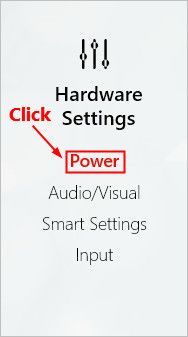
2) Tanca la palanca a sota Llindar de càrrega de la bateria si està activat.
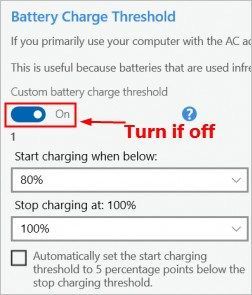
Després de desactivar la funció de llindar de càrrega de la bateria, la bateria s'hauria de carregar.
Solució 3: realitzeu un restabliment d’alimentació al portàtil
Proveu de restablir l’alimentació del portàtil per veure si el problema de la bateria no es carrega persisteix. A continuació s’explica com fer-ho:
- Apagueu el portàtil i desconnecteu l'adaptador de CA. .
- Traieu la bateria del portàtil, manteniu premut el botó d’engegada durant 30 segons i deixeu anar el botó d’engegada.
- Torneu a posar la bateria i connecteu el carregador al portàtil.
- Enceneu el portàtil.
Comproveu si la bateria es carrega. Si és així, heu solucionat aquest problema. Si el problema torna a aparèixer, no us preocupeu. Proveu la següent solució.
Solució 4: torneu a instal·lar la bateria del mètode de control compatible amb Microsoft ACPI
Podeu provar de reinstal·lar Bateria de mètode de control compatible amb ACPI de Microsoft per veure si persisteix aquest molest problema. A continuació s’explica com fer-ho:
1) Al teclat, premeu la tecla del logotip de Windows i R al mateix temps per obrir el diàleg Executa. Tipus devmgmt.msc i premeu Entra obrir Gestor de dispositius .
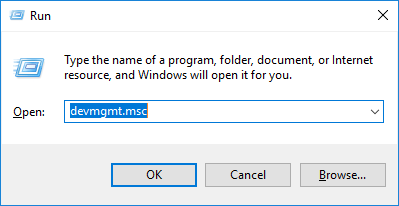
2) Feu doble clic Bateries . Clic dret Bateria de mètode de control compatible amb ACPI de Microsoft i seleccioneu Desinstal·la el dispositiu .
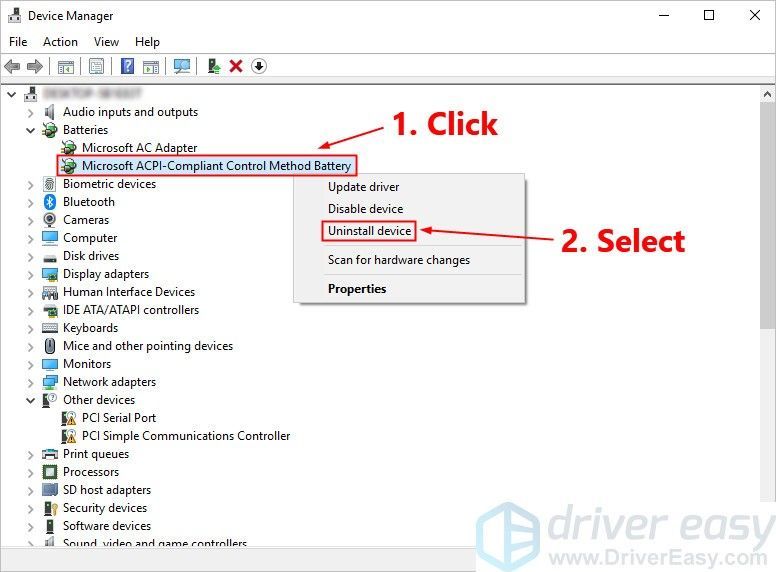
3) Feu clic a Desinstal·la per desinstal·lar-lo.
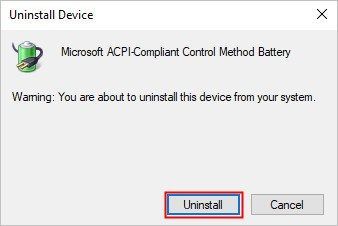
4) Apagueu el portàtil i desconnecteu l'adaptador de CA. .
5) Traieu la bateria del portàtil, manteniu premut el botó d’engegada durant 30 segons i deixeu anar el botó d’engegada.
6) Torneu a posar la bateria i connecteu el carregador al portàtil.
7) Enceneu el portàtil. Quan inicieu la sessió al sistema Windows, Bateria de mètode de control compatible amb ACPI de Microsoft es tornaria a instal·lar automàticament. Si no, seguiu els passos següents per tornar-lo a instal·lar:
jo. Al teclat, premeu la tecla del logotip de Windows i R al mateix temps per obrir el diàleg Executa. Tipus devmgmt.msc i premeu Entra obrir Gestor de dispositius .
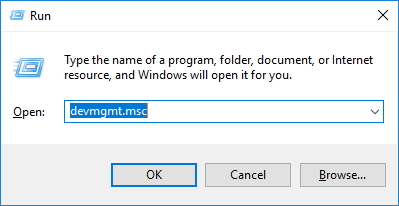
ii. Seleccioneu Bateries . Feu clic a Acció i seleccioneu Busqueu canvis de maquinari . Espereu uns quants segons i Bateria de mètode de control compatible amb ACPI de Microsoft es tornarà a instal·lar al vostre ordinador portàtil.
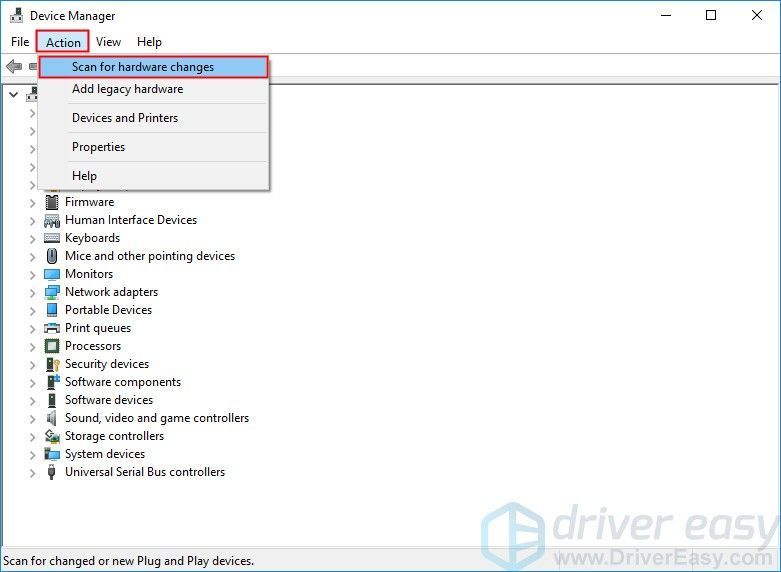
Mireu si aquest problema torna a aparèixer. Si no, heu resolt aquest problema. Si el problema continua, podeu provar d’actualitzar el controlador del dispositiu de gestió de bateria.
Solució 5: actualitzeu el controlador del dispositiu de gestió de bateria
Probablement, aquest problema també és causat per un desaparegut o obsolet controlador del dispositiu de gestió de bateries . Proveu d’actualitzar el controlador del dispositiu de gestió de bateries per veure si es pot solucionar aquest problema.
Hi ha dues maneres d’actualitzar el controlador de la targeta de so: manualment i automàticament .
Actualitzeu el controlador del dispositiu de gestió de bateries manualment - Podeu anar al lloc web del fabricant per descarregar i instal·lar la versió més recent del controlador per al dispositiu de gestió de bateries. Assegureu-vos de triar el controlador que sigui compatible amb el vostre model de targeta de so exacte i la vostra versió de Windows.
O bé
Actualitzeu els controladors automàticament -Si no teniu temps, paciència ni coneixements informàtics per actualitzar el controlador de la targeta de so manualment,ho podeu fer automàticament amb Conductor fàcil .
No cal que sàpiga exactament quin sistema està executant l’ordinador, no cal arriscar-se a descarregar i instal·lar un controlador incorrecte i no s’ha de preocupar d’equivocar-se en instal·lar-lo. Driver Easy s’encarrega de tot .
1) descarregar i instal·leu Driver Easy.
2) Executeu Driver Easy i feu clic a Escanejar ara . Driver Easy escanejarà l'ordinador i detectarà qualsevol controlador que tingui problemes.
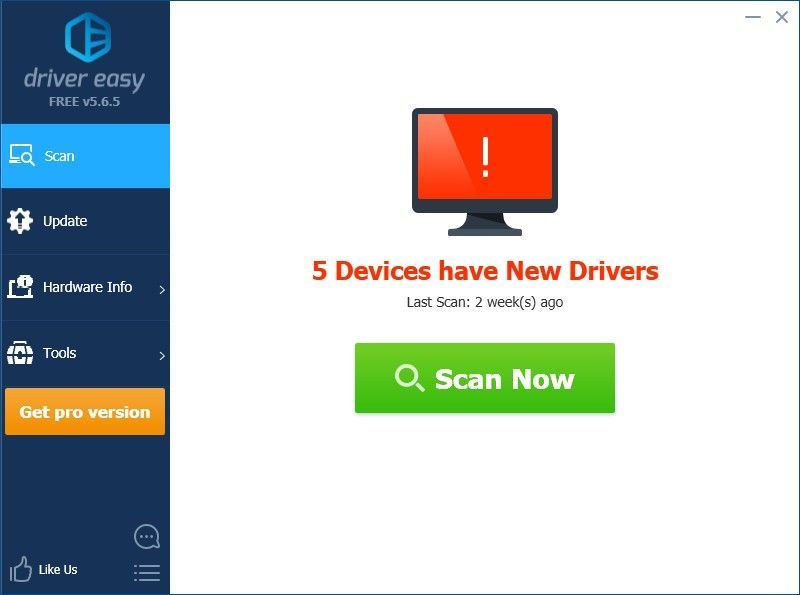
3) Feu clic a Actualització al costat del dispositiu de gestió de la bateria per descarregar automàticament la versió correcta del controlador, després podeu instal·lar-la manualment. O feu clic Actualitza-ho tot per descarregar i instal·lar automàticament la versió correcta de tot els controladors que falten o no estan actualitzats al vostre sistema (això requereix el fitxer Versió Pro - se us demanarà que actualitzeu quan feu clic Actualitza-ho tot. Ho aconsegueixes suport total i a Reemborsament de 30 dies garantia).
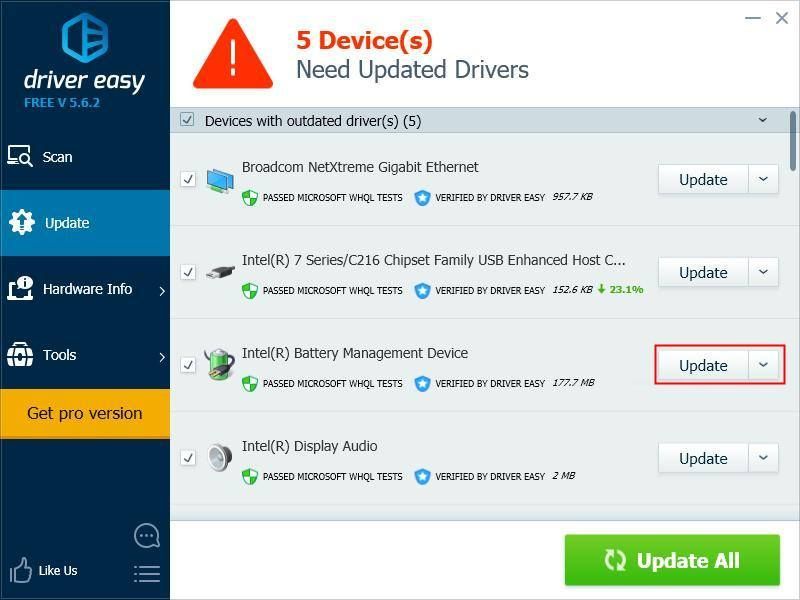
4) Reinicieu el sistema Windows després d'actualitzar el controlador del dispositiu de gestió de bateria.
La bateria s'hauria de carregar.
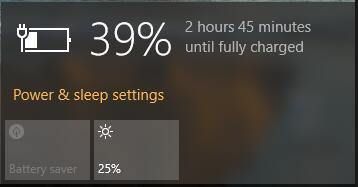
Esperem que una de les solucions anteriors resolgui el problema de no carregar la bateria de l'ordinador portàtil. Si teniu cap pregunta, deixeu el vostre comentari a continuació.






